يمكن للعلامة النجمية أن تفعل المزيد عندما يتعلق الأمر باستخراج ملفات متعددة
- يعد استخراج الملفات من مجلدات متعددة مهمة شاقة. يجب عليك أولاً تحديد جميع المجلدات الفردية ثم الانتقال إلى مجلد الوجهة.
- إذا كنت تستخرج الكثير من الملفات ، فقد تستغرق هذه العملية الكثير من الوقت والجهد.
- هناك العديد من أدوات الجهات الخارجية المتاحة التي تجعل هذه العملية أسهل ، كما سترى في هذه المقالة.

برنامج WinZip هو برنامج ضغط ملفات مخضرم يتيح لك إنشاء وإدارة وفتح ملفات أرشيف بتنسيقات مختلفة. إنه حل شامل لأرشفة الملفات وتأمينها وتنظيمها ومشاركتها.
- ضغط وفتح 17 نوعًا من الملفات بما في ذلك المستندات وملفات الصور وقواعد البيانات
- خيارات التصفية لضغط / فتح ملفات مؤرشفة محددة
- دمج الملفات وتحويل الملفات لملفات PDF والتنسيقات الأخرى
- دعم السحابة والنسخ الاحتياطي
رفع مستوى إدارة الملفات الخاصة بك!
يعد استخراج الملفات من مجلد واحد أمرًا بسيطًا لأنه لا يتضمن سوى النسخ واللصق من وجهة واحدة. ولكن ، يعد استخراج الملفات من مجلدات متعددة أمرًا صعبًا بعض الشيء لأن فتح وإغلاق مجلدات متعددة يمكن أن يستغرق وقتًا طويلاً.
لقد ناقشنا بالفعل كيفية ذلك استخراج ملفات مضغوطة متعددة، ولكن اليوم ، دعونا نركز على شيء أقرب إلى الوطن. لا يوجد خيار مباشر متوفر في Windows File Explorer لاستخراج جميع الملفات مرة واحدة ولكن دعنا نلقي نظرة على بعض النصائح التي يمكن أن تحصل على جميع ملفاتك في مكان واحد.
هل يمكنك استخراج الملفات من عدة مجلدات في وقت واحد؟
لنفترض أن لديك ملفات محفوظة في مجلدات مختلفة ولكنك تريد استخراجها مرة واحدة وربما تشكل مجلدًا جديدًا.
الطريقة الأكثر شيوعًا لاستخراج الملفات من مجموعة من المجلدات هي فتح كل مجلد والعثور على المجلد الذي تريده ثم نسخه إلى موقع مختلف. قد يستغرق هذا بعض الوقت إذا كان لديك العديد من المجلدات والعديد من الملفات.
يعد استخراج الملفات من مجلدات متعددة مهمة شائعة ، خاصة عند استخراج محتويات بنية المجلد بالكامل. إنها ميزة اختيارية قد تحتاجها أو لا تحتاجها ، بناءً على عدد المرات التي تستخرج فيها الملفات من مجلدات متعددة.
بدلاً من فتح مواقع الملفات ونسخ الملفات من مكان إلى آخر ، فأنت بحاجة إلى طريقة أسهل وأسرع.
نصيحة الخبراء:
برعاية
يصعب معالجة بعض مشكلات الكمبيوتر ، خاصةً عندما يتعلق الأمر بالمستودعات التالفة أو ملفات Windows المفقودة. إذا كنت تواجه مشكلات في إصلاح خطأ ما ، فقد يكون نظامك معطلاً جزئيًا.
نوصي بتثبيت Restoro ، وهي أداة ستقوم بفحص جهازك وتحديد الخطأ.
انقر هنا للتنزيل وبدء الإصلاح.
على الرغم من أن القيام بذلك يدويًا لكل مجلد أمر ممكن والطريقة الأكثر شيوعًا ، إلا أنها تستغرق وقتًا طويلاً ومملة.
يزداد الوضع سوءًا إذا كان هناك العديد من المجلدات الفرعية وتحتاج إلى استخراج بعضها فقط. لتسهيل الأمر ، يمكنك استخدام إعدادات File Explorer المضمنة لتحقيق ذلك. أدناه ، نعرض لك طرقًا سهلة حول كيفية استخراج الملفات من مجلدات متعددة في كل من Windows 10 و 11.
كيف يمكنني إخراج الملفات من المجلدات مرة واحدة؟
قبل أن تبدأ في استخراج الملفات ، تأكد مما يلي:
- أنت مالك هذه الملفات. إذا كنت رفض الوصول إلى المجلد، لن تكون قادرًا على استخراجه.
- استخدم حساب المسؤول. قد تقتصر بعض الإجراءات على الحسابات القياسية والعكس صحيح. اكتشف المزيد حول الفرق بين الحساب القياسي وحساب المسؤول.
- تأكد من الكمبيوتر الشخصي خالٍ من الفيروسات، لأن نقل الملفات المصابة قد يعرض نظامك للخطر.
- تأكد من أن لديك مساحة تخزين كافية لاستيعاب المجلدات الجديدة التي تقوم بإنشائها.
1. استخدم علامة النجمة
- ضرب شبابيك + ه مفاتيح لفتح مستكشف الملفات.
- انتقل إلى موقع المجلد الذي ترغب في استخراج الملفات منه.
- انتقل إلى شريط البحث واضغط على * زر ثم اضغط يدخل.

- سيتم سرد جميع الملفات في جميع المجلدات.
- يمكنك الآن اختيار الفرز حسب التاريخ أو الاسم أو الحجم لفرز الملفات بسهولة واستخراج الملفات التي تحتاجها بسرعة إلى الموقع المحدد.
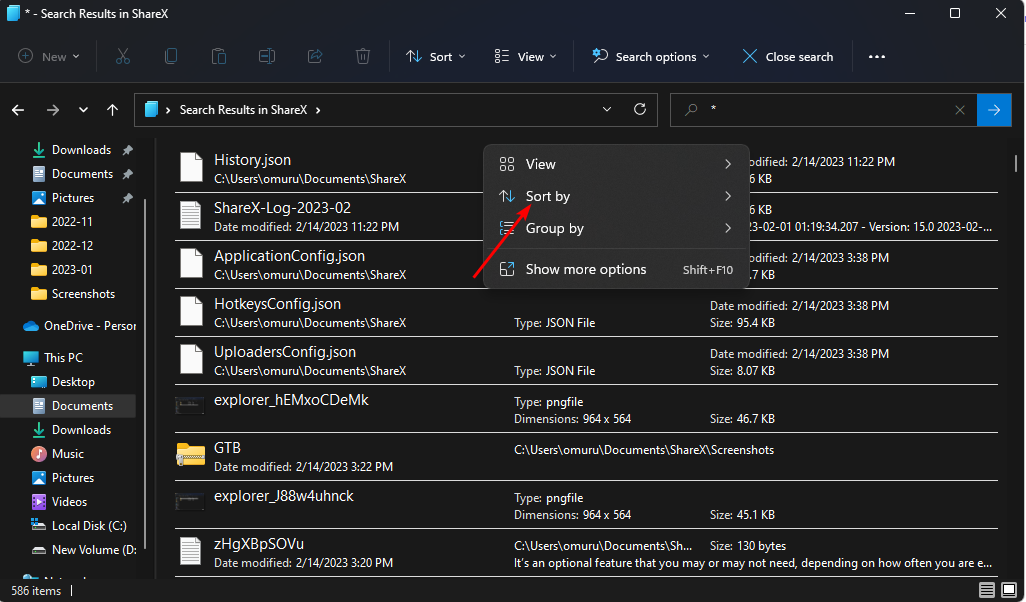
2. استخدم ميزة الضغط
- ضرب شبابيك + ه مفاتيح لفتح مستكشف الملفات.
- انتقل إلى موقع المجلد الذي ترغب في استخراج الملفات منه.
- إذا كانت مجلدات متعددة ، فاضغط مع الاستمرار على كنترول زر كما تحدد.
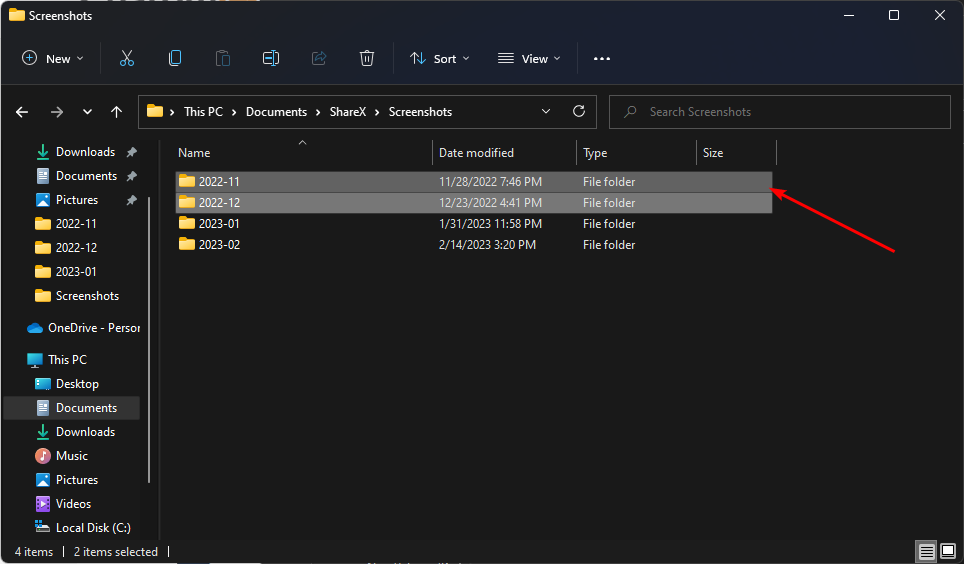
- انقر فوق علامات الحذف الثلاثة في الأعلى وحدد الضغط على ملف ZIP.
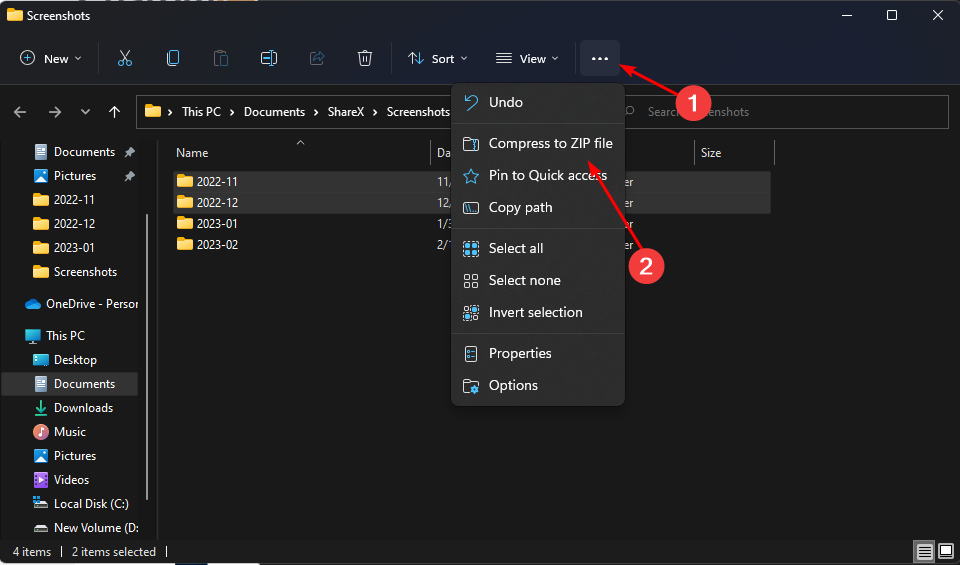
- ستبدأ الملفات في عملية الضغط ، وسيتم تكوين مجلد جديد. يمكنك اختيار إعادة تسميته أو تركه كما هو.
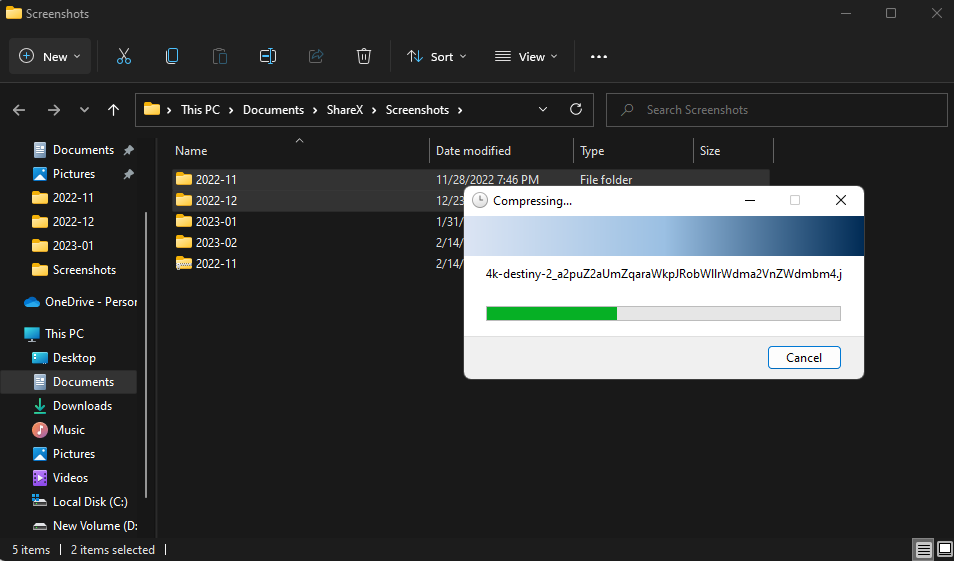
- يمكنك النقر فوق المجلد الجديد لعرض ملفاتك أو النقر فوق استخراج كافة.
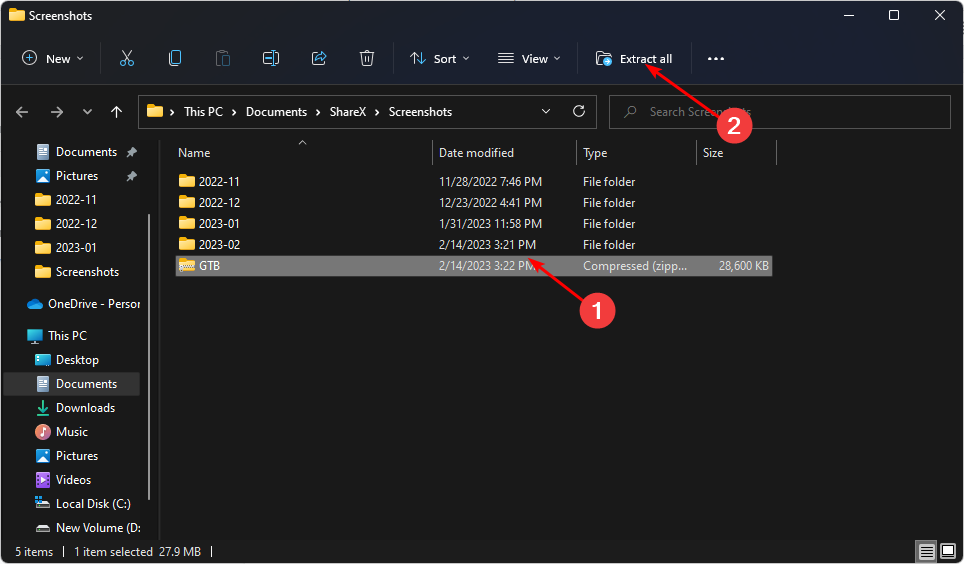
- ستظهر مطالبة جديدة تطلب منك تحديد موقع مجلد جديد ، لذا انقر فوق تصفح، حدد موقع المجلد الجديد ثم اضغط على يستخرج.
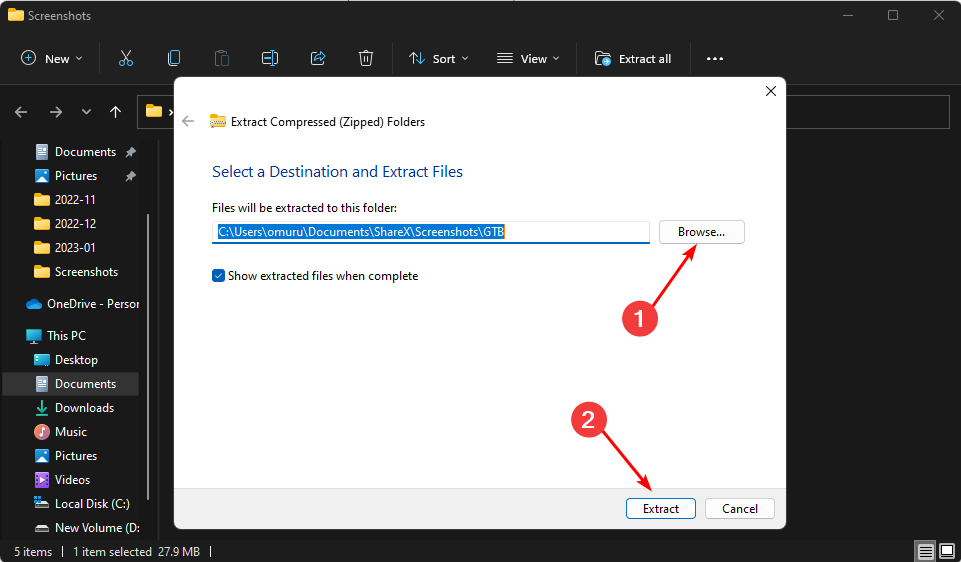
- يمكنك الآن عرض جميع الملفات التي تريدها في موقع المجلد الجديد.
الجانب السلبي الوحيد لهذه الطريقة هو أنه لا يوجد شرط لفرز الملفات التي تريدها. عند استخراج الملفات ، سيختار كل ما في المجلد ، حتى تلك غير الضرورية. إذا كانت المجلدات تحتوي على ملفات كثيرة جدًا ، نوصي باستخدام الحل الأول.
- كيفية إعادة تعيين GPU الخاص بك بسرعة باستخدام مفتاح الاختصار / مفتاح التشغيل السريع
- دمج محرك الأقراص C و D في نظام التشغيل Windows 11: كيفية القيام بذلك في 3 خطوات
- كيفية استرداد الملاحظات الملصقة المحذوفة على نظام التشغيل Windows 11
- NET HELPMSG 2221: كيفية إعادة تعيين حقوق المسؤول
- إصدار GPU BIOS: كيفية العثور عليه في 5 خطوات بسيطة
تتوفر العديد من أدوات الجهات الخارجية التي يمكن أن تساعدك في استخراج الملفات من مجلدات متعددة. واحدة من هذه هي أداة تسمى برنامج WinZip. إنه سهل الاستخدام ويسمح لأي شخص باستخراج الملفات من مجلدات متعددة في وقت واحد.
نأمل أن تكون إحدى هذه الطرق قد ساعدتك في استخراج الملفات من مجلدات متعددة على Windows 11. لدينا أيضًا مقال مثير حول كيفية ذلك إنشاء واستخراج ملفات RAR، لذا تأكد من التحقق من ذلك أيضًا.
شارك معنا في قسم التعليقات ما هي طريقة استخراج الملفات المتعددة المفضلة لديك.
هل ما زلت تواجه مشكلات؟ قم بإصلاحها باستخدام هذه الأداة:
برعاية
إذا لم تحل النصائح المذكورة أعلاه مشكلتك ، فقد يواجه جهاز الكمبيوتر الخاص بك مشكلات Windows أعمق. نوصي تنزيل أداة إصلاح الكمبيوتر (مصنفة بدرجة كبيرة على TrustPilot.com) للتعامل معها بسهولة. بعد التثبيت ، ما عليك سوى النقر فوق ملف ابدأ المسح زر ثم اضغط على إصلاح الكل.


